Linux 架设 CS1.6 服务器教程
- 14 分钟阅读
- CC BY-SA 4.0
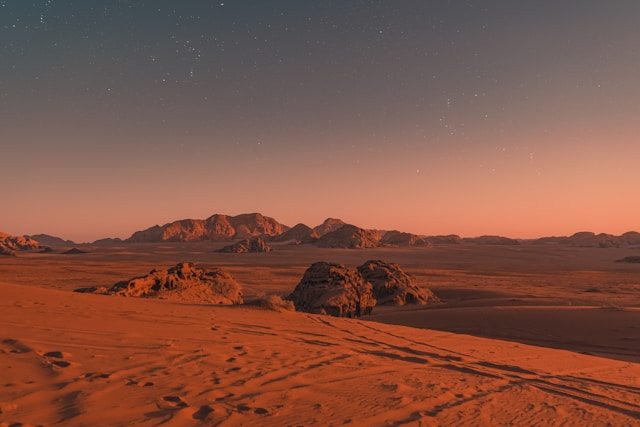
Linux 架设 CS1.6 服务器教程
前言:由于 linux 系统的高性能和稳定性,非常适合作为 cs1.6 这种对服务器硬件要求较高的服务端,(服务器端可达到 1000fps),因此国外绝大多数的 cs1.6 服务器均采用 linux 做为服务器的操作系统。本文也只针对 linux 系统下架设 cs1.6 服务器及其扩展功能展开讨论,本文借鉴了网络上前人的经验,在此对他们无私的奉献表示感谢!这是本人第一次写 cs.16 服务器教程,难免存在疏漏或错误,希望各位同仁批评指正!
(本文最初发表在点通论坛,如需转载,请注明出处!作者: disremember)
第一部分
将涉及到网络的一些基础知识,以及 linux 的系统一些必要的基本命令、远程登陆工具的下载和使用方法,有了这些基础知识,将会使我们能较为顺利地完成 cs.16 服务器在 linux 系统下的成功架设和调试。
1、本文假设你已经具备有一台运行着的 linux 操作系统的服务器,并且掌握着 root 密码(我写教程的测试系统是 red hat linux 5.4);
2、这台服务器至少有一块网卡,网卡配置一个固定的局域网 ip 地址,例如:192.168.11.77
3、这台服务器必须物理连接在你单位的局域网网络,其他机器能访问的到;
4、(不是必须)为了让互联网上的玩家刷出你的服务器并能进入,你的路由器必须映射一个物理 ip 地址(即互联网 ip)到这台服务器,例如:219.148.149.87
路由器做物理 ip 映射的方法是配置 nat 参数,以(思科 cisco3700)为例:
ip nat inside source static 192.168.11.77 219.148.149.87
5、为了不使接下来的工作出现困惑,我们建议暂时关闭 linux 防火墙,
请在 linux 服务器上执行下面命令来暂时关闭防火墙:
service iptables stop
(注意:关闭 linux 防火墙是十分危险的,我们将在第四部分详细讨论 linux 防火墙设置)
以上的前期准备完成之后,我们将从一台 winXP 系统的 pc 电脑来远程操作那台 linux 服务器,即远程安装 cs.16 服务端。
提示:
我们将使用
PieTTY.exe这个小软件来远程登录 linux 服务器,PieTTY 遵循一种较新的叫做 ssh 的协议,ssh 这是比 telnet 更好的协议,安全且快捷,使用端口 22。在 PieTTY 的 linux 仿真终端窗口中远程操作就好像在那台服务器上操作一样。
首先,我们先来下载 PieTTY,下载后请把它放在你的 windows 桌面,然后双击执行,在打开的小窗中输入远程 linux 服务器的 ip 地址,单击 [Open] 进入 linux 仿真终端窗口,输入用户名 root 和口令。
如果登录失败,可能的原因有 3 个:
第一个原因,是你在 PieTTY 里填入的 ip 或密码不正确,请核对你的参数是否正确,
第二个原因,是 linux 服务器的 ssh 服务未启动,如果是这种情况,那就需要我们到那台 linux 服务器上,来手动启动 ssh 服务,启动 ssh 的命令是:
/etc/init.d/sshd start
如果 ssh 正常启动,系统会提示….ok
你可以使用下面命令来查看 ssh 服务是否已经工作了
netstat -anp | grep sshd
第三个原因,是 linux 防火墙阻拦,请确认服务器防火墙已关闭(参照第一部分 5)
然后返回到 WinXp 的电脑上
至此,我们以后工作将在 PieTTY 的 linux 终端窗口中完成,即所有 linux 命令在这个窗口里输入和执行,
下面我们正式开始:
1、在 linux 系统中建立一个目录,我们先进入系统的 /home 分区,然后建立一个新目录 hlds_l_4617(因为我下载的是 4617 版本的 cs1.6,所以用版本号以示区别),之后进入新建的目录,命令如下:
cd /home
mkdir hlds_l_4617
cd hlds_l_4617
2、输入下面命令下载 cs1.6 服务器专用下载工具
wget http://storefront.steampowered.com/download/hldsupdatetool.bin
看到上面的画面提示,说明专用工具 hldsupdatetool.bin 已经下载完成了。
3、给刚下载回来的 hldsupdatetool.bin 授予可执行权限,命令如下:
chmod 0755 hldsupdatetool.bin
(注:如果你未用 chmod 命令给一个文件授权可执行,linux 系统会提示 “Permission denied(无执行权限)” 错误。 可见,linux 的安全机制确实是 windows2003 无法比拟的,所以即便一个病毒程序已经进入到 linxu 中,如果服务器的操作员不用 chmod 命令授予它可执行权限,那病毒程序也是无法发作的)
4、现在执行 hldsupdatetool.bin 程序,来释放出 steam 程序(steam 才是真正下载 cs1.6 服务器全部文件的关键程序),命令如下:
./hldsupdatetool.bin
这个命令执行过程中你会遇到是否真正的下载的提示,请回答 yes,然后【回车】。
命令执行的结果是,我们得到 steam 和 readme.txt 两个文件,其中 readme.txt 文件是说明文件,steam 是我们要得到的可执行文件。
注意:在更高版本的 linux 系统中执行./hldsupdatetool.bin 时,可能会提示如下错误:
sh: uncompress: command not found
此时请先执行下面命令,之后重新执行./hldsupdatetool.bin
ln -s /usr/bin/gunzip/usr/bin/uncompress
5。下面我们执行 steam 程序开始下载 cs1.6 服务端的全部文件(因为 valve 公司服务器在国外,所以在国内下载过程时间比较长,我的光纤网络也整整用了一个晚上,这个命令如下:
./steam -command update -game cstrike -dir . -retry
参数说明:
- -game cstrike :这个参数告诉 steam 你要下载的是反恐精英 cs1.6(如果你需要下载的是【反恐精英-起源】那么把这个参数改为 - game “Counter-Strike Source”)
- -dir :意思是将全部文件下载到当前目录,我们当前的目录是 /home/hlds_l_4617
- -retry :网络断线自动重新尝试下载,即断点续传
现在你可以睡一觉或干点别的了,耐心等待它下载完成。
第二部分
讲述使用 hldsudatetool.bin 专用工具下载 hlds(cs1.6 服务端程序)最新版本,以及当前最新版本 4617(48 协议)的 hlds 服务端的安装与调试。(注:.bin 扩展名文件是 red hat linux 系统下的可执行程序,就像 win 系统下的.exe 程序一样)
经过艰难而又漫长的下载过程,我们终于得到了 linux 下架设 cs.16 服务器全部服务端文件和 l 程序,令人激动的时刻即将来临,现在到了把它运行起来的时候了,我们将真正拥有属于我们自己的 cs.16 服务器了。
执行启动命令:
./hlds_run -binary ./hlds_i686 -console -game cstrike -insecure -pingboost 3 -port 27015 +maxplayers 32 +map de_dust2 +sv_lan 0 -noipx -nojoy -nohltv
参数说明:
- hlds_i686 适用于 Inter 公司的 cpu,如果你服务器 cpu 是 AMD,请把参数改为:hlds_amd 或 hlds_amd64
- -console 控制台模式
- -insecure 屏蔽官方 AVC 反作弊(使 D 版客户端能登录)
- -pingboost 3 服务器加速(此为 linux 下专用参数,而 win32 下使用插件方式加速)
- -port 27015 玩家客户端登录端口
- +maxplayers 32 允许的最大玩家数
- +map de_dust2 启动时加载的地图
- +sv_lan 0 为 0 时,允许互联网 / 局域网都可登录,为 1 时,只允许局域网登录
- -noipx 不使用 ipx 网络协议
- -nojoy 不支持摇杆
- -nohltv 关闭视频广播
上面命令打在一行上,不要分行。
当你看到上面的信息,那么祝贺你,说明你的 cs1.6 服务器已经正常运行起来了!
注意 1:有可能在第一次启动 hlds 时报如下错误
scandir failed:/home/hlds_l_4617/valve/SAVE
scandir failed:/home/hlds_l_4617/platform/SAVE
说明缺少这 2 个目录未建立,请建立所需的目录
mkdir /home/hlds_l_4617/valve/SAVE
mkdir /home/hlds_l_4617/platform/SAVE
注意 2: 也可能报下面的错误
couldn’t exec listip.cfg
couldn’t exec banned.cfg
说明缺少这 2 个文件未建立,请建立它们:(空文件即可)
sudo vi /home/hlds_l_4617/cstrike/listip.cfg
sudo vi /home/hlds_l_4617/cstrike/banned.cfg
说明
listip.cfg 存放的是踢出的玩家 ip
banned.cfg 存放的是被管理员封禁的玩家 ip
这个 cs1.6 服务器搭建起来了,但现在我们拥有的是个干净的且纯正版的服务器,只有新版本(48 协议)且正版 cs1.6 客户端(如 4554)的玩家才可以进入,但 D 版和低版本(47 协议)的客户端玩家还不能进。我们将在接下来的部分讨论如何利用 dproto 插件来解决这个问题。
另外这台 cs1.6 服务器的 server.cfg(cs1.6 服务器配置文件)还是初始缺省值,以后还需要对其进行详细配置(请参考有关文献),以使这台 cs1.6 服务器性能达到最优化。
现在按键盘上的 CTRL+C 来终止 cs.16 服务器运行, 接着做下面的工作。
第三部分
这部分内容是关于 dproto 模块插件的,这个插件将解决老版本(47 协议)和新版本(48 协议)客户端的登录问题,经过安装配置和后,你的这台 cs1.6 服务器将允许 47/48 两种协议的 non-steam(D 版)客户端进入游戏。
Crock 是个伟大的程序员,他用 c 语言以及他的聪明才智开发了 dproto 模块插件程序,打破了 valve 公司对 D 版 cs1.6 客户端的封锁,2008 年 12 月 Crock 最初把 dproto 插件发布在 cs.rin.ru 论坛上,经过不断的升级,目前版本是 0.3.7,他发表的论坛网址如下:
http://cs.rin.ru/forum/viewtopic.php?f=29&t=52728
dproto 模块插件的伟大之处在于它并不修改原版 cs.16 服务端半个字节,却能让低版本(47 协议)和高版本(48 协议)以及这两种协议的 D 版客户端都能进入升级后的 cs1.6 服务器,dproto 运行在 MetaMod 平台上,因而 dproto 不是破解程序而仅仅是合法的插件,Metamod 是 cs.16 服务端标准扩展平台,著名的反作弊插件 sxe、amxmodx 以及 valve 本公司的反作弊插件 VAC 也运行在这个平台上,
现在我们开始讨论安装 dproto v0.3.7
上面我们说过,dproto 是个插件,因此它需要 Matamod(hlds 扩展平台)的支持,那么我们要安装 dproto 的话就需要先安装 Matamod 平台,下面我们分两步来做:
1、安装和测试 Matamod 平台
2、安装测试 dproto 插件
(一)、安装和测试 matamod 平台
输入下面的命令,下载 Matemod 的 linux 版本:
提示:我们当前所在的目录是 /home/hlds_l_4617 ,文件将下载到当前目录
wget http://prdownloads.sourceforge.net/metamod-p/metamod-p-1.19p32-linux_i586.tar.gz?download
输入下面命令查看下载的文件名:
ls
metamod-p-1.19p32-linux_i586.tar.gz 这就是我们刚下载到的文件
输入下面命令将该文件解压缩
tar -zxvf metamod-p-1.19p32-linux_i586.tar.gz
tar -zxvf 参数解释
- -z 是配合解压.GZ 的
- -x 解开一个包文件
- -v 显示详细信息
- `-f 必须,表示使用归档文件
metamod 官方网站地址(备用):
http://metamod-p.sourceforge.net/
然后查看一下解压结果:
ls
metamod_i386.so 就是我们解压缩释放出来的 linux 可执行文件,
现在我们终于得到了 metamod_i386.so,接着我们开始用它布置 metamod 平台
布置 metamod 平台需要 2 个步骤:
1。在 cstrike 目录里建立 metamod 存放目录,然后将 metamod_i386.so 复制到建好的目录里
输入下列命令完成目录创建:
mkdir cstrike/addons
mkdir cstrike/addons/metamod
mkdir cstrike/addons/metamod/dlls
创建好所需的目录后,将 metamod_i386.so 复制到 cstrike/addons/metamod/dlls 目录中
输入复制命令:
cp metamod_i386.so cstrike/addons/metamod/dlls
命令执行后,metamod_i386.so 的绝对位置应该在:
/home/hlds_l_4617/cstrike/addons/metamod/dlls/metamod_i386.so
2。为了让 metamod 平台随 hlds 启动起来,我们需要修改 liblist.gam 配置文件
它的位置在:
../cstrike/liblist.gam
输入 vi 命令来编辑 liblist.gam 配置文件
sudo vi cstrike/liblist.gam
进入 vi 的文本编辑环境以后,按键盘上的 “I” 进入文本编辑模式:
将 liblist.gam 中下面这一行:
gamedll_linux "dlls/cs_i386.so"
修改为:
gamedll_chain "dlls/cs_i386.so"
然后在下面添加一行:
gamedll_linux "addons/metamod/dlls/metamod_i386.so"
修改后看起来应该是这样子的:
gamedll_chain "dlls/cs_i386.so"
gamedll_linux "addons/metamod/dlls/metamod_i386.so"
修改后,按键盘上的 ‘ESC’ 键回退到 vi 控制模式,然后输入命令 :wq ,然后【回车】,保存和退出。
(注:linux 下的文本编辑工具是 vi ,vi 有两种模式,编辑模式和控制模式,按 ‘I’ 进入编辑模式,按 ‘ESC’ 回退到 vi 控制模式,vi 编辑器的命令很强大也很灵活,这里不做论述,其详细使用方法请查看其他有关文献)
接下来我们启动 hlds 服务端程序,看 metamod 是不是跟随 cs1.6 服务器一起启动了
我们再次执行 hlds 启动命令:
./hlds_run -console -game cstrike -condebug -insecure -pingboost 3 -port 27015 +maxplayers 32 +map de_dust2 +sv_lan 0 -noipx -nojoy -nohltv
截图上的信息表示,metamod 已经运行起来了,版本为 1.19p32
我们先终止 hlds 服务(按键盘上的 CTRL+C )
接下来我们进行重要的一步工作,下载和安装 dproto 插件,让我们的 cs1.6 服务器允许(47/48 协议)和 D 版客户端进入。
(二)、安装和测试 dproto 插件
由于 Crock 发布 dproto 插件的打包方式是.rar,所以我们需要先在 winXp 电脑上下载并解开压缩包,然后再将释放出的插件程序上传到 linux 服务器上,
请在你的 winXp 电脑上下载 dproto 的最新版本:
http://cs.rin.ru/forum/viewtopic.php?f=29&t=52728
当前最新版本是 0.3.7,包文件名为 dproto_0_3_7.rar(包中含有 linux 和 windows 两种程序分别应用于这两种操作系统)
解开压缩包以后,在文件夹中可以找到 dproto_i386.so 和一个 dproto.cfg 两个文件(不要修改 dproto.cfg 的内容),这两个文件是本教程需要的,
另外,你还会看到有扩展名为.dll 的文件,这是为 windows 操作系统使用的文件,不是我们需要的,我们可以不去理它们。
再有就是开发 dproto 的 c 语言源程序,有兴趣的读者可以分析一下它 c 代码,以及未编译的 amxx 应用源程序。
下面我们继续做我们该做的工作,
1。在 linux 服务器上创建 dproto 工作目录
mkdir cstrike/addons/dproto
2。使用工具软件 SSHSecureShellClient v3.29 把 dproto_i386.so 和 dproto.cfg 上传到远程 linux 服务器的相应目录中
SSHSecureShellClient v3.29 下载:
http://www.v.bdjy.cn/out/download_oracle.jsp?db=nav_c_blobdata&id=1202
上传后,dproto 相关的文件绝对位置应该是这样子的:
/home/hlds_l_4617/cstrike/addons/dproto/dproto_i386.so
/home/hlds_l_4617/cstrike/dproto.cfg
2。用 vi 为 metamod 平台创建 plugins.ini 配置文件,在 plugins.ini 中告诉 metamod 平台 dproto 的存在和位置。
执行下面命令:
sudo vi cstrike/addons/metamod/plugins.ini
按键盘上的 ‘I’ 键进入编辑模式,
添加下面一行
linux addons/dproto/dproto_i386.so
然后按键盘上的 ‘Esc’ 键回退到 vi 控制模式,输入:wq ,然后【回车】,保存退出
你刚才创建的 plugins.ini 文件的绝对位置应该在:
/home/hlds_l_4617/cstrike/addons/metamod/plugins.ini
现在,你终于可以松下心来了,我们终于做好了所有的工作,一台实用的 cs1.6 服务器终于做好了,我们现在第三次启动 hlds 服务
输入启动命令:
./hlds_run -console -game cstrike -condebug -insecure -pingboost 3 -port 27015 +maxplayers 32 +map de_dust2 +sv_lan 0 -noipx -nojoy -nohltv
上面的信息显示,dproto 已随 hlds 启动并且正常运行,现在,是真正向你表示祝贺的时候了!
到此,你的这台实用的 cs1.6 服务器已架设完成了,这台服务器已经能够接受(47/48 协议)和 D 版客户端在互联网上刷出你的服务器并进入,也允许局域网中的朋友们进入!
接下来你可能会遇到小问题,即当你关闭 PieTTY 终端窗口或关闭电脑,你服务器上的 cs.16 服务端程序也随之终止运行了,不用担心,你只需创建一个 linux 下的一个包含 hlds 启动命令的批处理文件,然后执行一下就解决问题了,
方法如下:
输入下列命令创建批命令文件(我们将这个批处理命令命名为 hlds4617.sh)
sudo vi hlds4617.sh
按键盘上的 ‘I’ 键进入 vi 编辑模式,然后将 hlds 的启动命令写进去:
./hlds_run -console -game cstrike -condebug -insecure -pingboost 3 -port 27015 +maxplayers 32 +map de_dust2 +sv_lan 0 -noipx -nojoy -nohltv
然后按键盘上的 ‘Esc’ 键,回退到 vi 控制模式,输入:wq ,然后【回车】,保存退出。
执行刚刚建立的这个批命令文件:
nohup ./hlds4617.sh &
(注意:不要少了命令最后面的 ‘&’)
或者:
./hlds.sh &
命令执行后,你可以退出 PieTTY 或关闭个人电脑了,而 cs.16 服务端程序将在那台 linux 服务器继续运行。
第四部分
配置 linux 的防火墙,让你的 cs1.6 服务器注册到 valve 列表服务器,以便让玩家客户端刷出你的服务器。
关于 cs.16 服务器所使用的端口及网络通讯协议,以及 linux 防火墙 iptables 的设置
先说点儿题外话:
能读本教程到这一部分的人,是十分令人敬佩的,之所以这么说,是基于两点,
第一点:linux 操作系统,不是一个像 windows2003 那样容易掌握好的系统。
第二点:本人第一次写 linux 环境下的教程,虽然竭尽全力地想尽量解释清楚每一步在做什么,但由于文字水平有限,不可避免的有词不达意的地方,所以本文当中不可避免的出现(虽然我极力的去避免)我意想不到的一些知识陷阱,
能坚持到现在的读者,我知道,你是个很有毅力的人,我也知道本教程一定无数次地把你引入歧途,但庆幸的是你还是靠自己的力量挣脱出并回归到正确轨道上,在此本人对你表示深深的敬意!
待续。。。。
前段时间比较忙碌,接着就是过年,现在有点时间了,我们继续完成本教程:
在下面的部分中,我们开始讨论 cs1.6 服务器所使用的一些端口,以及它的数据传输协议,并通过配置 linux 防火墙 iptables,让我们的 cs1.6 服务器安全、稳定、高效的运行。
cs1.6 服务器端运行以后,会开通一些端口,我们得使用一些手段来查明到底 cs1.6 服务器端使用了哪些端口,首先,我们在启动 cs1.6 服务器端的时候,可以看到它开启的所用到的端口,然后,我们再用一个命令来查明它运行后使用了哪些端口。
截图中的信息表示,hlds 启动使用了 27010 和 27013 两个端口(注意:你服务器的启动端口不一定与此相同),它们分别将你的 cs1.6 服务器注册到 valve 的两个列表服务器上(玩家客户端依赖这两个服务器刷出你的服),
然后我们使用一个 linux 命令查看你的 cs1.6 服务器端还使用了哪些端口,输入下面命令:
netstat -anp | grep hlds
截图信息显示,我们的 cs1.6 服务器端运行还使用两个端口,27015 和 26900
通过上面做过的工作,我们知道一个 cs1.6 服务器端启动和运行时,需使用的端口一共有 4 个,使用 udp(不是 tcp)网络协议,即:
27010
27013
27015
26900
下面我们通过修改 iptables 配置文件,来进行 linux 防火墙新规则配置
执行命令:
sudo vi /etc/sysconfig/iptables
在文件末尾添加下列代码
-A RH-Firewall-1-INPUT -m state --state NEW -m udp -p udp --dport 27010 -j ACCEPT
-A RH-Firewall-1-INPUT -m state --state NEW -m udp -p udp --dport 27013 -j ACCEPT
-A RH-Firewall-1-INPUT -m state --state NEW -m udp -p udp --dport 27015 -j ACCEPT
-A RH-Firewall-1-INPUT -m state --state NEW -m udp -p udp --dport 26900 -j ACCEPT
-A RH-Firewall-1-INPUT -j REJECT --reject-with icmp-host-prohibited COMMIT
然后保存退出
重启防火墙,使新规则生效
sudo service iptables restart
系统会提示…ok
到此,这台 cs1.6 服务器的防火墙配置完成了,以后可以放心的让它在互联网上运行了。
第五部分
关于 Linux 下的 hlds4617 的性能(fps)的调整。让我们来实现传说中的 1000fps 的 cs1.6 服务器。
关于 linux 下的 hlds4617 服务器性能(fps)的调整,使 hlds 服务器端达到 1000fps。
若想使服务器端的 fps 达到 1000,这在 linux 系统下是十分容易做到的,其关键之处在于两个地方:
1、是在启动命令中必须有 - pingboost 3 参数(参照第一部分的启动参数);
2、是需要在游戏中用管理员身份(不是 amxx 中的 op)执行 sys_ticrate 命令;
3、如果跳 ping,控制方法是提高 hlds_run 的优先级。
注意:此处讨论的是 hlds 服务器端的 fps 调整,服务器端的 fps 越高,玩家客户端(参数与服务器匹配)就越流畅。
服务器 fps 并不是越高越好(根据服务器性能),而是 “高且稳定为最好”。
影响服务器端 fps 的参数是 sys_ticrate(默认值 60)的值,我们需要结合 rcon stats 命令,来设置一个最佳的 sys_ticrate 的值,具体方法是:
1、运行 cs 客户端,进入我们的服务器
2、按键盘左上角的 “`” 键调出客户端控制台(rcon),rcon_password(服务器管理口令)使自己变为管理员身份(如图)
(注:管理口令在服务器端的 server.cfg 设置,如果没有设置,需在 server.cfg 中添加下面一行:
rcon_password “12345678”// 管理口令就是 12345678,你可以更改这个口令。
3、使用 rcon stats 命令,查看当前服务器的 fps 值。
4。例如想把 hlds 服务器端 fps 调证到 1000(前提是你的服务器性能要达到这个要求),可以使用命令:rcon sys_ticrate 3000(注:参数要增加到预设值的 2 倍以上)。
实际运行中你可能会遇到服务器端 fps 不稳的情况,间或有跌到 800fps 甚至 500fps,对于这种情况,网友 weyoung 给出一个思路,你可以参照他提供的办法:
如果出现跳 PING 现象,改变程序 HLDS 的优先级就可以了!
// 显示当前活动的进程,命令:
top
截图显示,hlds_run 的进程号 PID=3305,优先级为 10 ,cpu 使用率:3.0%,内存占用率:8.3%。
你也可以使用 ps -e 命令查看所有进程(包括不活动的)
若要将它优先级提高,执行下面命令:
renice -10 3305
然后再进程查看命令:
top
截图显示,hlds_run 进程优先级由 +10 改为 - 10,以此方法来提高 hlds 的优先级,使我们的 cs1.6 服务器 fps 高且稳定(注:linux 的进程优先级范围是-20,+19,数字越小,优先级越高)。
注意:图片显示的进程修改后的优先级是错的,应以教程文字为准。